Jasne, oto kroki, jak połączyć swoją witrynę z Menedżerem wydarzeń na Facebooku:
Krok 1. Uzyskaj dostęp do Menedżera zdarzeń
- Zaloguj się na swoje konto Menedżera firmy na Facebooku.
- Kliknij na "Wszystkie narzędzia” z paska menu.
- Z rozwijanego menu wybierz „Event Manager".
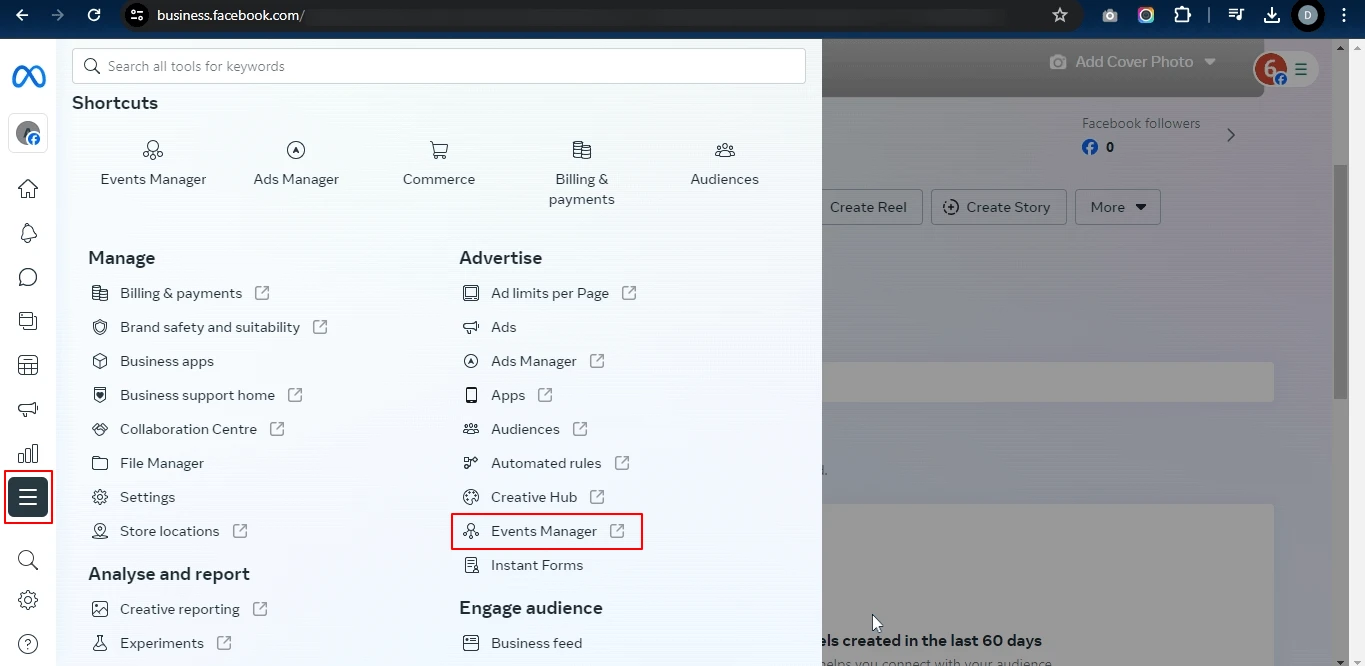
Krok 2. Połącz źródło danych
- Na ekranie Menedżera zdarzeń znajdź „Połącz źródła danych” opcję w menu. Kliknij ją.
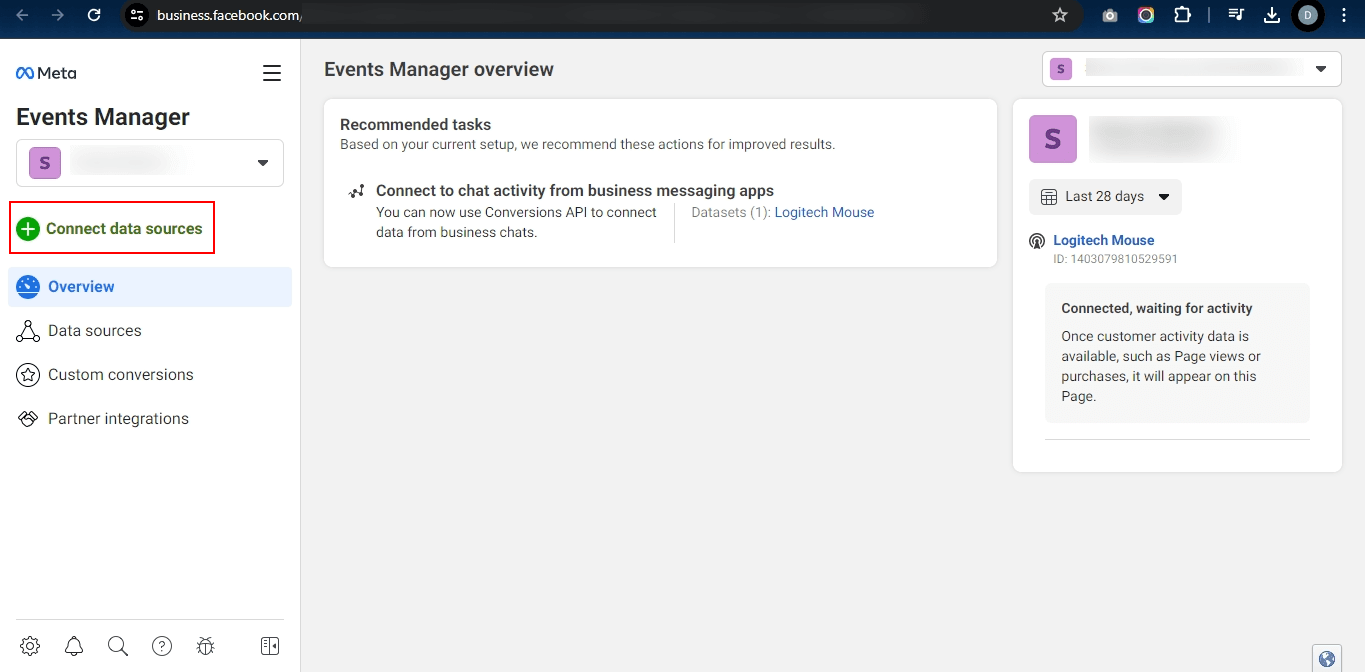
Krok 3. Wybierz opcję Sieć i połącz
- Pojawi się wyskakujące okienko. Wybierz "Sieć” z dostępnych źródeł danych.
- Kliknij "Skontaktuj się", Aby kontynuować.
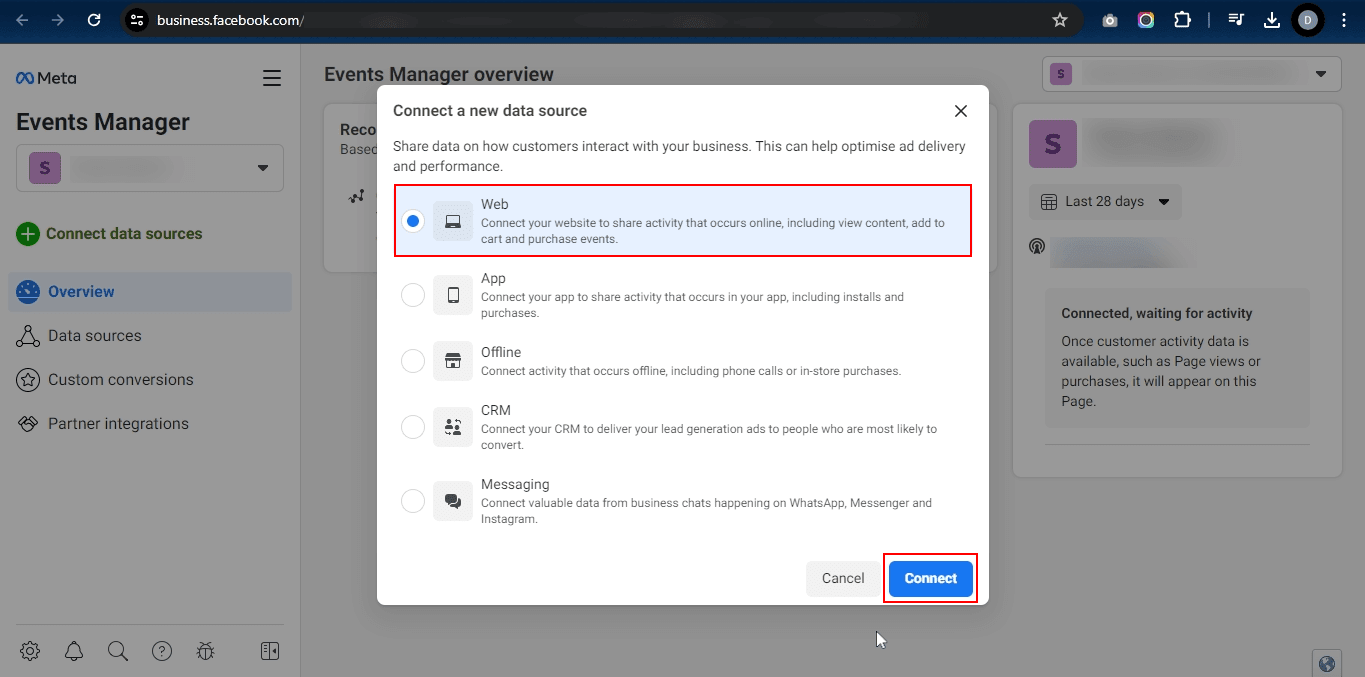
Krok 4. Utwórz nowy zbiór danych
- W wyskakującym oknie wprowadź żądaną nazwę nowego zestawu danych (np. „Piksel mojej witryny”).
- Kliknij "Stwórz”, aby potwierdzić utworzenie zbioru danych.
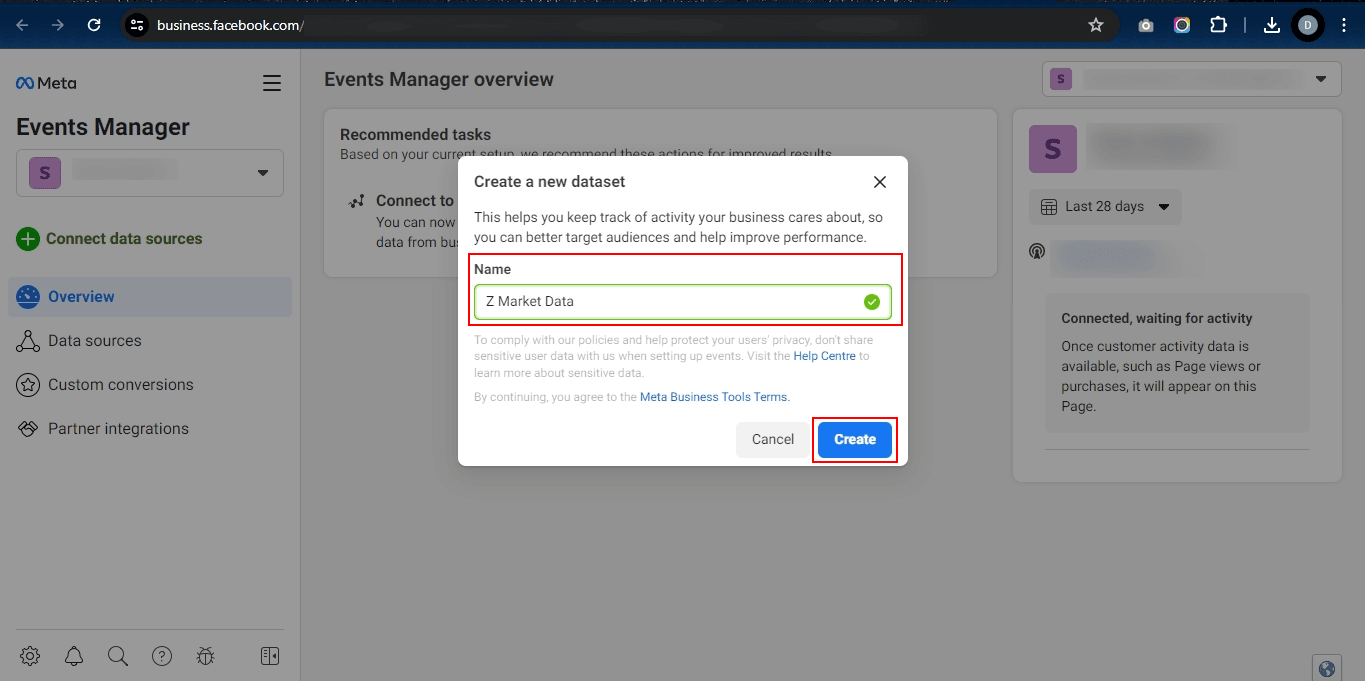
Krok 5. Wprowadź adres URL witryny i zweryfikuj
- Zostaniesz poproszony o podanie adresu URL swojej witryny w wyznaczonym polu.
- Kliknij "Sprawdź”, aby sprawdzić połączenie między Facebookiem a Twoją witryną.
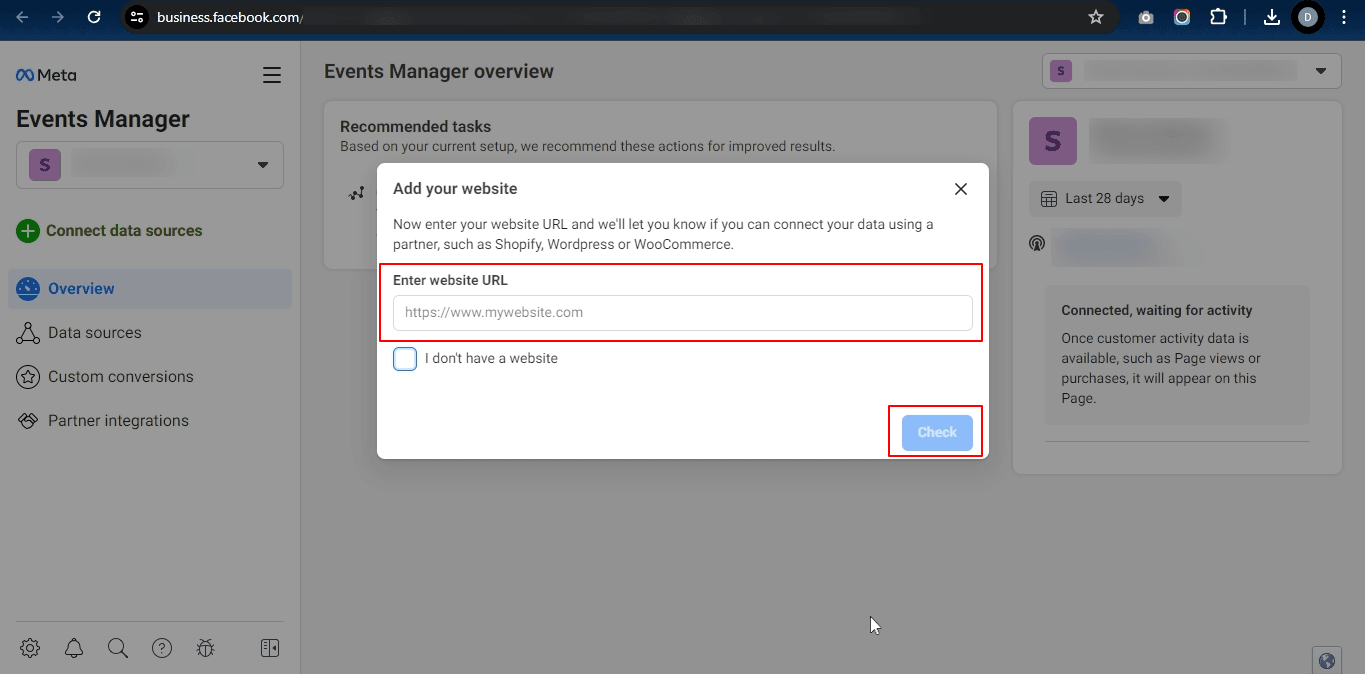
Krok 6. Znajdź i skopiuj identyfikator piksela
- Po zakończeniu weryfikacji wróć do strony „Przegląd Menedżera zdarzeń”.
- Zlokalizuj nowo utworzony zbiór danych (np. „Piksel mojej witryny”).
- Identyfikator piksela znajdziesz w szczegółach zbioru danych.
- Skopiuj ten identyfikator Pixel ID do wykorzystania w przyszłości.
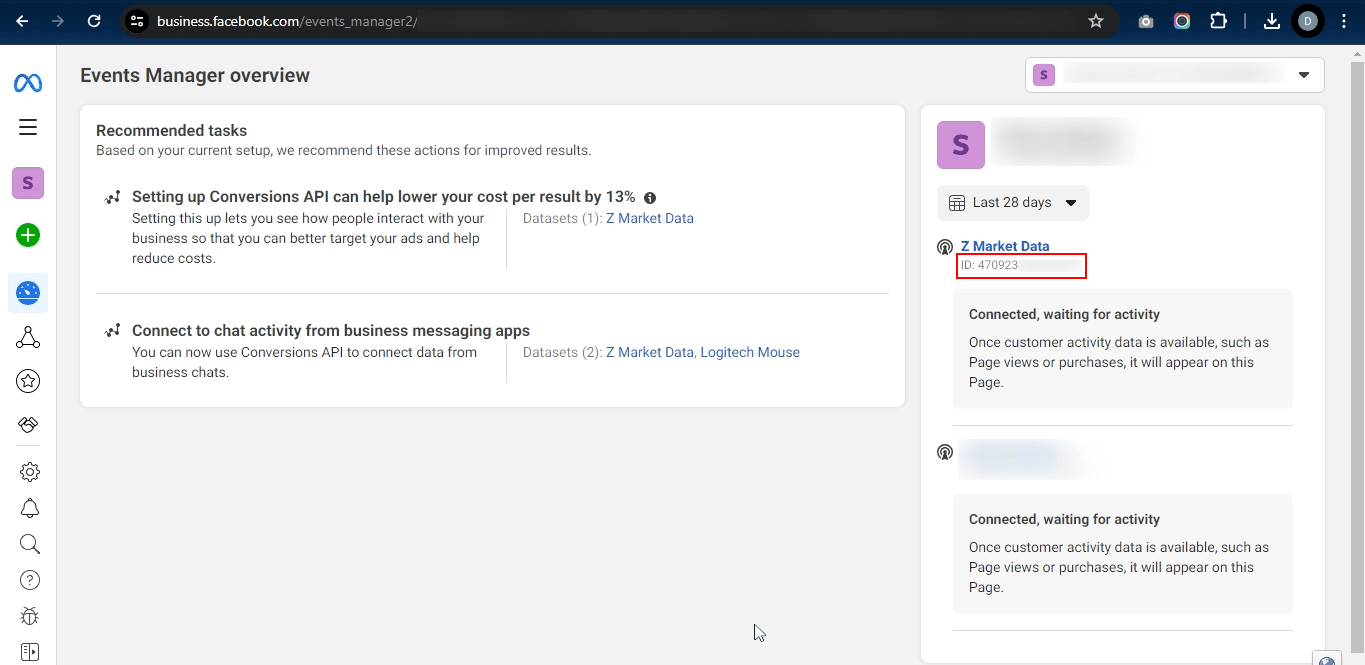
Pomyślnie utworzyłeś nowy zbiór danych Facebooka z identyfikatorem piksela Facebooka. Teraz możesz zintegrować Pixel ID z wtyczką Conversios WordPress i aplikacjami Shopify, których używasz do śledzenia.
Jeśli chcesz dodatkowo wygenerować token dostępu API konwersji Facebooka.
Proszę zapoznać się z -Jak wygenerować token API konwersji na Facebooku.